夸克网盘下载的文件在电脑端通常保存在系统默认的“下载”文件夹,或夸克客户端设置的自定义路径中;若使用浏览器下载,也可在浏览器的下载目录查看。手机端下载的文件一般位于“文件管理”中的“Download”或“夸克下载”文件夹内。部分情况下,文件可能保存在夸克APP内部目录,可通过APP内“我的下载”或“历史记录”查看。也可使用搜索功能查找文件名。
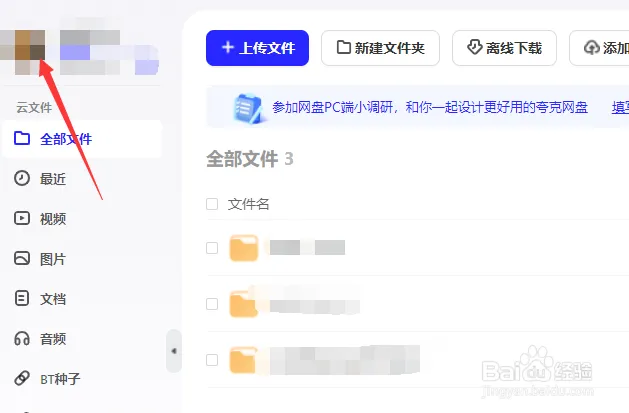
手机端如何查找下载文件
安卓手机默认下载目录在哪
● 默认保存路径为“Download”文件夹: 在安卓手机中,通过夸克网盘下载的文件通常会被保存至系统内部存储中的“Download”或“下载”文件夹,该目录可通过手机自带的“文件管理器”或“我的文件”App轻松访问。打开文件管理器后,依次点击“内部存储”→“Download”,即可查看所有通过App或浏览器下载的内容。
● 某些版本可能使用专属“QuarkDownload”目录: 除了系统默认路径,夸克网盘App有时也会创建名为“QuarkDownload”或“夸克网盘”的独立文件夹以存储下载内容,建议同时检查这些目录,尤其是首次使用App或切换账户下载后。
● 可通过文件名关键词进行快速搜索: 若不确定文件名或保存目录,可直接在文件管理器中使用搜索功能,输入文件类型(如.pdf、.mp4)、关键词或下载日期筛选,快速定位目标文件,特别适合查找近期下载的内容。
iPhone如何查看夸克下载内容
● 通过“文件”App访问已下载文件: iOS系统下载的文件一般不会像安卓那样显示在明显的文件夹中,而是统一存储在“文件”App内。打开“文件”App后,点击“浏览”→“我的 iPhone”→“下载项”目录,即可查看近期通过夸克或其他App下载的文件。
● 使用夸克App内的“分享”保存到本地: 某些夸克网盘文件预览后默认并未真正下载到手机中,用户需在App中点击“下载”或“保存到文件”选项,并选择具体的本地路径(如“在我的 iPhone 上”),确保文件已写入本地存储系统。
● 无法下载的格式需通过其他App打开: 如果您下载了如Word、PPT、RAR等格式的文件但“文件”App中未显示,可能是格式不兼容或权限受限。此时可通过App内“打开方式”选择相应的第三方工具(如WPS Office、解压软件等)来完成操作。
夸克App内部查看下载记录的方法
● 点击“我的”页面进入下载管理: 打开夸克网盘App,点击底部导航栏中的“我的”按钮,进入个人中心页面。通常在页面下方可以看到“下载管理”或“下载记录”选项,点击后即可查看全部下载任务的历史记录,包括进行中和已完成。
● 区分文件类型快速查找下载内容: 下载管理界面一般会将文件按类型(文档、视频、图片等)分类显示,方便用户快速查找。如果下载记录较多,还可按时间、大小或名称排序,提升查找效率。
● 支持一键打开、分享与删除: 在App内的下载记录中,您可以直接点击文件进行打开预览,或者选择“分享”将其发送至其他App,还可批量选中无用文件并一键删除,释放本地存储空间,提升使用体验。

夸克网盘App设置的保存路径
如何在App中设置下载目录
● 进入设置界面选择下载路径: 打开夸克网盘App后,点击底部“我的”页面右上角的齿轮图标进入“设置”,在设置页面中找到“下载设置”或“默认保存路径”选项,进入后即可选择您希望保存文件的位置。部分版本可能在“通用”或“存储管理”菜单下也有该项。
● 支持更改为自定义文件夹路径: 除了默认的系统路径(如Download文件夹),App通常支持用户自定义保存位置,您可以选择内部存储中的任意目录,甚至为某些文件类型创建专属的保存路径,如将视频保存到“Movies”文件夹,文档保存到“Documents”中。
● 更改路径后建议重启App生效: 为确保设置成功并避免新下载文件仍保存至旧目录,建议更改保存路径后关闭夸克App并重新打开,再进行新文件下载,以便路径变更即时生效并准确写入目标文件夹。
SD卡与内部存储的保存路径选择
● 内部存储为默认选项更安全: 对大多数用户而言,App默认将文件保存到手机的内部存储路径,这能确保稳定访问,不受外部设备插拔影响。即便手机重启或断电,文件依旧可正常访问,适合长期保存文件。
● 使用SD卡可节省系统空间: 如果您的安卓设备支持外置SD卡,且存储容量较大,可以在下载设置中选择将文件保存至SD卡目录(如“SDCard/QuarkDownload”),特别适合大容量视频、照片等大文件的存储需求。
● 更换SD卡或格式化后需重新设置: 一旦更换或格式化SD卡,原有保存路径会失效,下载文件将无法写入,可能导致下载失败。建议在换卡后重新打开App设置界面,重新选择并确认新的SD卡保存路径。
如何避免文件下载后找不到
● 明确每次下载的保存位置提示: 下载文件时,夸克App通常会在任务启动时短暂显示保存路径,用户可留意该提示,确保文件下载后能第一时间定位到对应位置。若提示未显示或一闪而过,可在设置中重新查找默认路径。
● 使用文件管理器定向查找下载文件夹: 若对保存路径不确定,可在文件管理App中查找“Download”“QuarkDownload”或您在设置中指定的文件夹,按照下载时间排序也有助于快速锁定最新内容。
● 统一路径与分类命名管理更高效: 为避免多次更改路径造成文件混乱,建议在设置好路径后长期使用,并搭配自定义文件夹分类命名(如 Quark_Docs、Quark_Videos),便于后续查找与备份,提高文件管理效率。
电脑端下载文件存放路径说明
Windows系统默认保存位置
● 默认路径通常为“下载”文件夹: 在 Windows 系统中,通过夸克网盘客户端下载的文件,默认会被保存到当前用户目录下的“下载”文件夹(路径为 C:\Users\用户名\Downloads)。该文件夹是系统默认的通用下载目录,大多数应用程序也会使用这里作为首选保存位置。
● 可在客户端设置中确认保存目录: 打开夸克网盘电脑版客户端,点击右上角齿轮图标进入“设置”菜单,再点击“下载设置”即可查看当前文件的默认保存路径,便于用户确认文件被存放在哪里。
● 特殊文件可能另建子文件夹: 某些类型的文件,如批量下载的图片或视频,可能会被自动整理到下载路径下的子文件夹中(如“夸克图片下载”、“视频文件”等),建议检查完整目录结构,避免遗漏。
Mac系统中的下载路径分析
● 默认下载路径为“下载”文件夹: 在 macOS 中,夸克网盘客户端下载的文件同样会被保存至系统默认的“下载”目录(路径为 /Users/用户名/Downloads)。可以在访达(Finder)左侧快速访问“下载”文件夹。
● 检查“系统偏好设置”中默认下载位置: 有些用户可能通过浏览器或客户端修改了默认路径。若找不到文件,可以在夸克客户端设置或 macOS 的“系统偏好设置”→“安全性与隐私”中查看是否启用了访问限制,或者检查是否使用了第三方下载器。
● 使用 Finder 的搜索功能查找下载文件: 如果文件在“下载”中找不到,推荐在 Finder 中使用搜索功能,并输入文件名关键字或后缀(如 .pdf, .mp4),再按修改时间排序,快速定位文件位置。
如何修改电脑版下载保存位置
● 在客户端设置中更改路径: 打开夸克网盘电脑版客户端,点击右上角“设置”图标,进入“下载设置”或“存储目录”选项,点击“更改保存位置”,即可手动选择任意磁盘分区或文件夹作为新的下载目录,设置完成后点击保存即可。
● 建议选择非系统盘路径: 为避免C盘空间过满影响电脑性能,建议将下载路径更改至D盘或其他非系统盘分区,如 D:\QuarkDownloads,既有利于系统维护,也便于文件分类管理和后续查找。
● 更改后建议重新启动客户端以生效: 为确保新设置正确应用,建议更改路径后关闭并重新启动夸克网盘客户端,避免文件仍保存至旧路径;此后下载的新文件会统一存储到新设置的目录中。
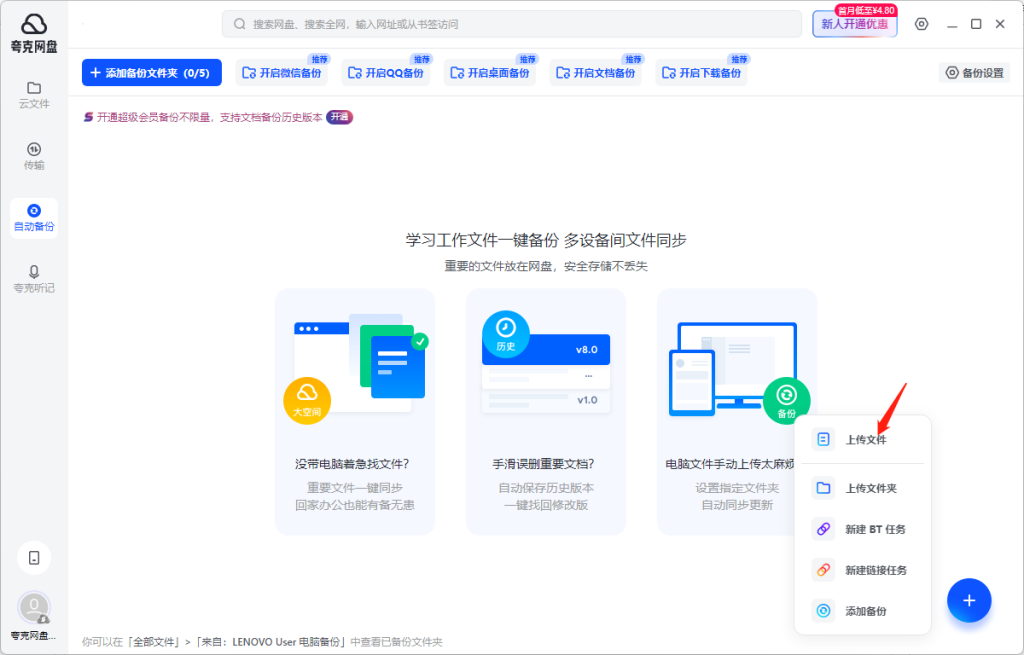
使用文件管理器快速定位文件
安卓文件管理器搜索技巧
● 使用内置“文件管理器”查找下载目录: 大多数安卓手机系统都自带“文件管理器”或“我的文件”App,打开后选择“内部存储”或“本地文件”,进入“Download”或“夸克下载”文件夹,即可查看所有通过夸克网盘下载的文件。
● 启用搜索功能输入关键词定位: 在文件管理器主页通常有放大镜图标或“搜索”栏,输入文件名的一部分、扩展名(如“.mp4”、“.pdf”)或相关关键字,即可快速定位相关文件,适合文件较多、路径不确定的情况。
● 按时间排序查找最近下载文件: 若不记得文件名,可在文件管理器中将显示方式切换为“按修改时间”排序,最近下载的文件一般会排在最上方,这种方法适用于刚刚完成下载但不知道保存路径的情形。
电脑文件资源管理器查找方法
● 使用“此电脑”全盘搜索目标文件: 在 Windows 文件资源管理器中,点击“此电脑”,在右上角的搜索栏输入目标文件名、关键词或扩展名,如“工作报告”、“.zip”、“video”,系统会搜索所有磁盘分区中的匹配项。
● 设置搜索筛选条件提高效率: 点击搜索栏出现的“搜索工具”,可以设置文件类型、大小范围、修改日期等高级筛选条件。比如输入 *.mp4 + 修改时间“上周”,能快速筛选出最近一周下载的视频文件。
● 使用“最近使用的文件”快速查看: 在资源管理器左侧点击“快速访问”或“最近文件”,可查看最近打开或下载的文件列表,适合查找刚操作过但记不清具体路径的下载内容。
如何用关键词搜索丢失文件
● 输入文件关键字或扩展名定位内容: 无论是在手机还是电脑,文件管理器支持模糊搜索。只需输入关键词的一部分(如“合同”或“2024”),或输入后缀名(如“.docx”、“.rar”),系统会自动匹配所有相关结果。
● 使用专业搜索工具提升速度和准确性: Windows 用户推荐使用“Everything”这类本地搜索软件,可在几秒内扫描整个硬盘并精准列出包含关键词的文件,特别适用于文件较多的用户。
● 注意检查隐藏文件夹与子目录: 有些下载的文件可能被保存到子文件夹或误操作中被隐藏。在文件管理器设置中勾选“显示隐藏文件”,确保所有目录和文件都被完整检索,防止遗漏。
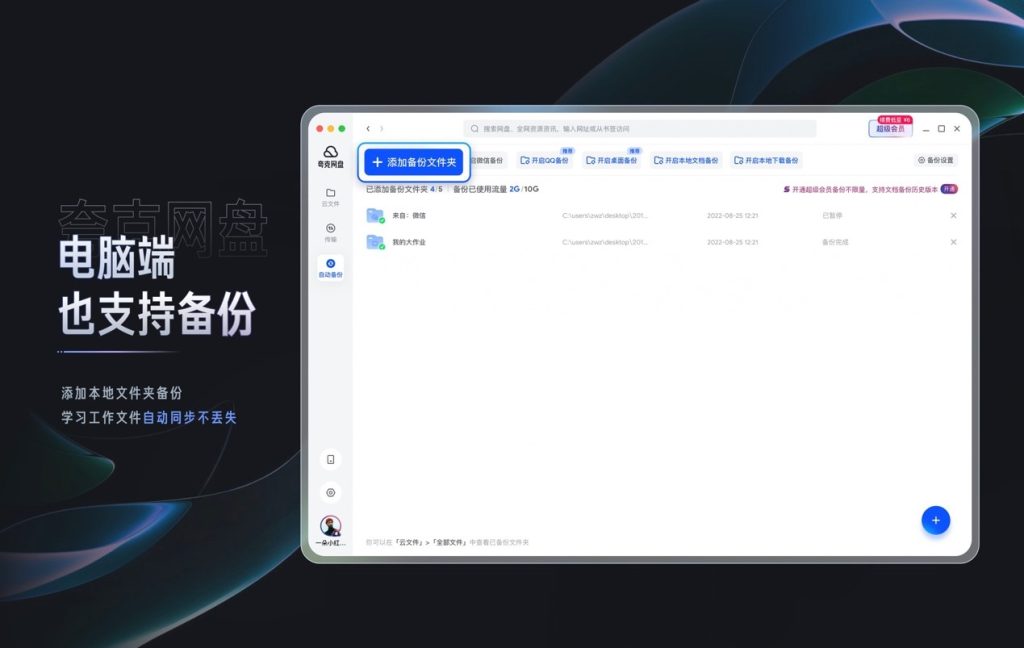
电脑端文件一般保存在“下载”文件夹或客户端设置的路径中,手机端可在“文件管理”中的“Download”或“夸克下载”目录查看。 在手机“文件管理”中进入“Download”或“夸克”文件夹,或在夸克网盘APP内通过“下载记录”查看已保存内容。夸克网盘下载的文件在哪可以找到?
如何修改夸克网盘的默认下载位置?
手机上下载的夸克网盘文件怎么查看?
夸克网盘边看边缓存的视频在哪里?
找不到已下载文件可能是什么原因?

发表回复